Linux, sistem operasi sumber terbuka berasaskan Unix, adalah salah satu contoh perisian seperti itu yang hanya beberapa tahun yang lalu, tidak mempunyai spesifikasi untuk digunakan di desktop dan sebagai hasilnya, terutama dipertimbangkan untuk pengembangan pelayan. Namun, seiring berjalannya waktu, ia berkembang dengan pesat, menjadi sistem operasi yang andal dan kuat, yang pada gilirannya membuatnya mendapat perhatian sebilangan besar pengguna.
Alat Command Line yang disediakan oleh Linux adalah salah satu ciri paling kuat yang ditawarkannya kepada pengguna dan juga yang menjadikannya sangat menarik dan luar biasa untuk digunakan. Baris arahan hanyalah antara muka berasaskan teks yang mengambil perintah dan meneruskannya ke OS yang menjalankannya. Oleh kerana sifatnya yang fleksibel ini, ia telah memperoleh kelebihan dari Antaramuka Pengguna Grafik (GUI) dan sebagai hasilnya, banyak pengguna telah beralih ke Command Line untuk melakukan berbagai tugas, salah satunya adalah memuat turun fail.
Oleh itu hari ini kita akan melihat dua cara yang berbeza mengenai cara memuat turun fail di Linux menggunakan alat Command Line.
Memuat turun Fail menggunakan Wget
Salah satu alat baris perintah yang paling popular untuk memuat turun fail dari internet ialah Wget. Wget adalah alat yang cukup serba boleh yang menyokong pelbagai protokol seperti HTTP, HTTPS dan FTP dan membolehkan seseorang memuat turun banyak fail dan direktori. Ini juga menyediakan pengguna dengan berbagai fitur mulai dari memuat turun berulang hingga bermain dan menjeda muat turun serta membatasi lebar jalurnya.
Lebih-lebih lagi, ia adalah platform silang yang memberikan kelebihan berbanding banyak pemuat turun baris arahan dan juga pemuat turun grafik.
Cara Memasang Wget?
Wget biasanya sudah diprapasang dengan sebahagian besar Pengedaran Linux. Namun, jika pengguna memiliki sistem tanpa Wget dipasang, pengguna harus membuka baris perintah melalui Ubuntu Dash atau Ctrl + Alt + T jalan pintas dan masukkan arahan berikut:
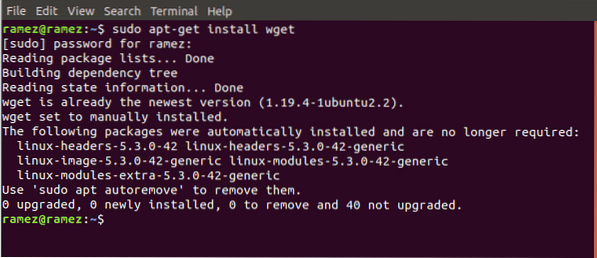
Perlu diperhatikan bahawa perintah yang diberikan di atas hanya untuk sistem Linux berdasarkan Debian seperti Ubuntu. Sekiranya pengguna mempunyai sistem Red Hat Linux seperti Fedora, maka pengguna perlu memasukkan perintah berikut ke dalam baris perintah:
$ yum pasang wgetCiri-ciri Wget
Seperti disebutkan sebelumnya, Wget mempunyai beberapa ciri yang digabungkan di dalamnya. Operasi paling asas yang ditawarkan Wget kepada pengguna adalah memuat turun fail dengan hanya menggunakan URL-nya. Ini dapat dilakukan dengan memasukkan perintah berikut ke terminal:
$ wget URLMari kita tunjukkan contoh untuk memperjelas perkara ini. Kami akan memuat turun gambar sederhana dalam format png dari internet. Lihat gambar di bawah untuk pemahaman yang lebih baik:

Wget juga membolehkan pengguna memuat turun banyak fail dari URL yang berbeza. Ini dapat dilakukan dengan mudah dengan arahan berikut:
$ wget URL1 URL2 URL3
Sekali lagi, kita dapat menunjukkan ini menggunakan contoh. Kami akan memuat turun dua fail HTML dari dua laman web yang berbeza. Untuk pemahaman yang lebih baik, sila lihat gambar di bawah:
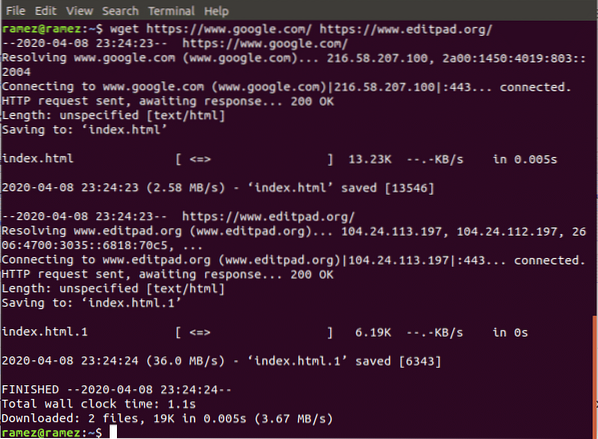
Kita juga boleh menukar nama fail dari asalnya dengan menggunakan perintah berikut:
URL nama fail $ wget -O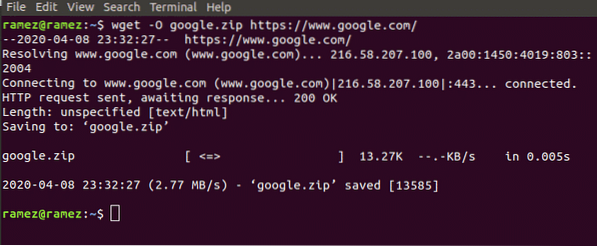
Di sini nama fail merujuk kepada nama yang anda mahu alamat fail sebagai. Dengan menggunakan ini, kita juga dapat mengubah jenis fail. Ini ditunjukkan dalam gambar di bawah:
Wget juga membolehkan pengguna memuat turun fail mereka secara berulang-ulang yang pada dasarnya memuat turun semua fail dari laman web di bawah satu direktori. Ini dapat dilakukan dengan mudah dengan arahan berikut:
$ wget -r URLUntuk maklumat lebih lanjut mengenai Wget, pengguna dapat memasukkan perintah berikut ke terminal untuk mendapatkan akses ke semua perintah Wget yang tampaknya tersedia:
$ wget --membantuMemuat turun Fail menggunakan Curl
Curl adalah alat baris perintah lain yang boleh digunakan untuk memuat turun fail dari internet. Tidak seperti Wget, yang hanya baris perintah, ciri Curl dikuasakan oleh libcurl yang merupakan perpustakaan pemindahan URL lintas platform. Curl tidak hanya memungkinkan memuat turun fail tetapi juga dapat digunakan untuk memuat naik dan bertukar permintaan dengan pelayan. Curl juga mempunyai jangkauan sokongan yang lebih besar untuk protokol termasuk yang penting seperti HTTP, HTTPS, FTP, SFTP dll. Walau bagaimanapun, Curl tidak menyokong muat turun berulang yang ditawarkan oleh Wget.
Cara Memasang Curl?
Begitu juga, seperti Wget, Curl telah diprapasang dengan sebahagian besar Pengedaran Linux. Ini hanya boleh diperiksa dengan menjalankan perintah berikut:
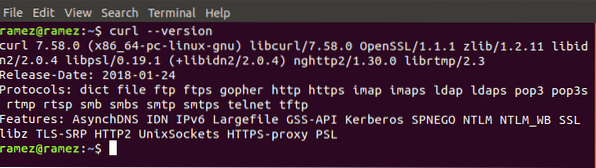
Namun, jika pengguna memiliki sistem tanpa Curl dipasang, pengguna harus membuka baris perintah melalui Ubuntu Dash atau Ctrl + Alt + T jalan pintas dan masukkan arahan berikut:
$ sudo apt-get curl pemasangan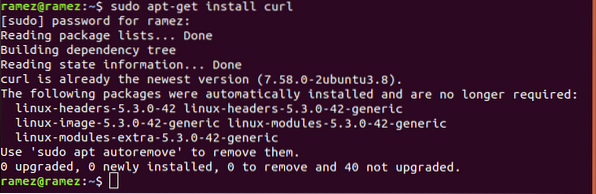
Perlu diperhatikan bahawa perintah yang diberikan di atas hanya untuk sistem Linux berdasarkan Debian seperti Ubuntu. Sekiranya pengguna mempunyai sistem Red Hat Linux seperti Fedora, maka pengguna perlu memasukkan perintah berikut ke dalam baris perintah:
$ yum memasang keritingCiri-ciri Curl
Sama seperti Wget, Curl mempunyai pelbagai ciri yang digabungkan di dalamnya. Yang paling asas adalah kemampuannya untuk membolehkan pengguna memuat turun fail dari satu URL dari internet. Ini dapat dilakukan dengan memasukkan perintah berikut ke terminal:
$ curl -O URLUntuk pemahaman yang lebih baik, kami akan memuat turun gambar sederhana dalam format png dari internet seperti halnya Wget.
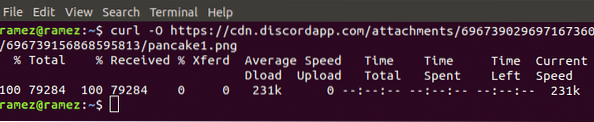
Curl juga membolehkan pengguna menukar nama fail dan jenis fail. Ini boleh dilakukan dengan arahan berikut:
$ curl URL> nama fail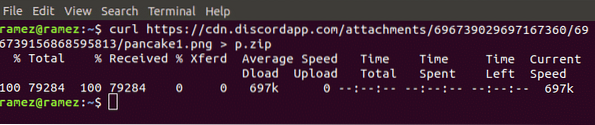
Pada gambar di atas, kami mengambil fail png yang asalnya bernama pancake1.png dan menukarnya menjadi fail zip dengan nama baru p.zip.
Sama seperti dalam kes Wget, Curl membolehkan pengguna memuat turun banyak fail menggunakan sejumlah URL dari internet. Ini dapat dilakukan dengan mudah dengan arahan berikut:
$ curl -O URL1 -O URL2 -O URL3Sebagai contoh, kami akan menggunakan curl untuk memuat turun fail jpg dan fail png dari internet. Hasil ditunjukkan dalam gambar di bawah:
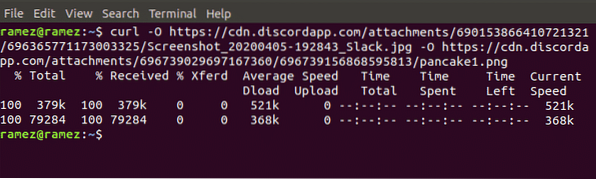
Ciri yang sangat menakjubkan yang disediakan oleh Curl kepada penggunanya adalah kemampuannya untuk memantau perkembangan muat turun fail. Ini boleh dilakukan dengan arahan berikut:

Untuk maklumat lebih lanjut mengenai Curl, pengguna dapat memasukkan perintah berikut ke terminal untuk mendapatkan akses ke semua perintah Curl yang tampaknya tersedia:
$ curl --helpKaedah Perintah Terbaik untuk Memuat turun Fail
Wget dan Curl adalah antara pelbagai alat baris perintah yang ditawarkan oleh Linux untuk memuat turun fail. Kedua-duanya menawarkan sebilangan besar ciri yang memenuhi keperluan pengguna yang berbeza. Sekiranya pengguna hanya mahu memuat turun fail secara berulang, Wget akan menjadi pilihan yang baik. Sekiranya pengguna ingin berinteraksi dengan pelayan atau memuat turun fail yang dibina di bawah protokol yang tidak disokong oleh Wget, maka Curl akan menjadi alternatif yang lebih baik.
 Phenquestions
Phenquestions


